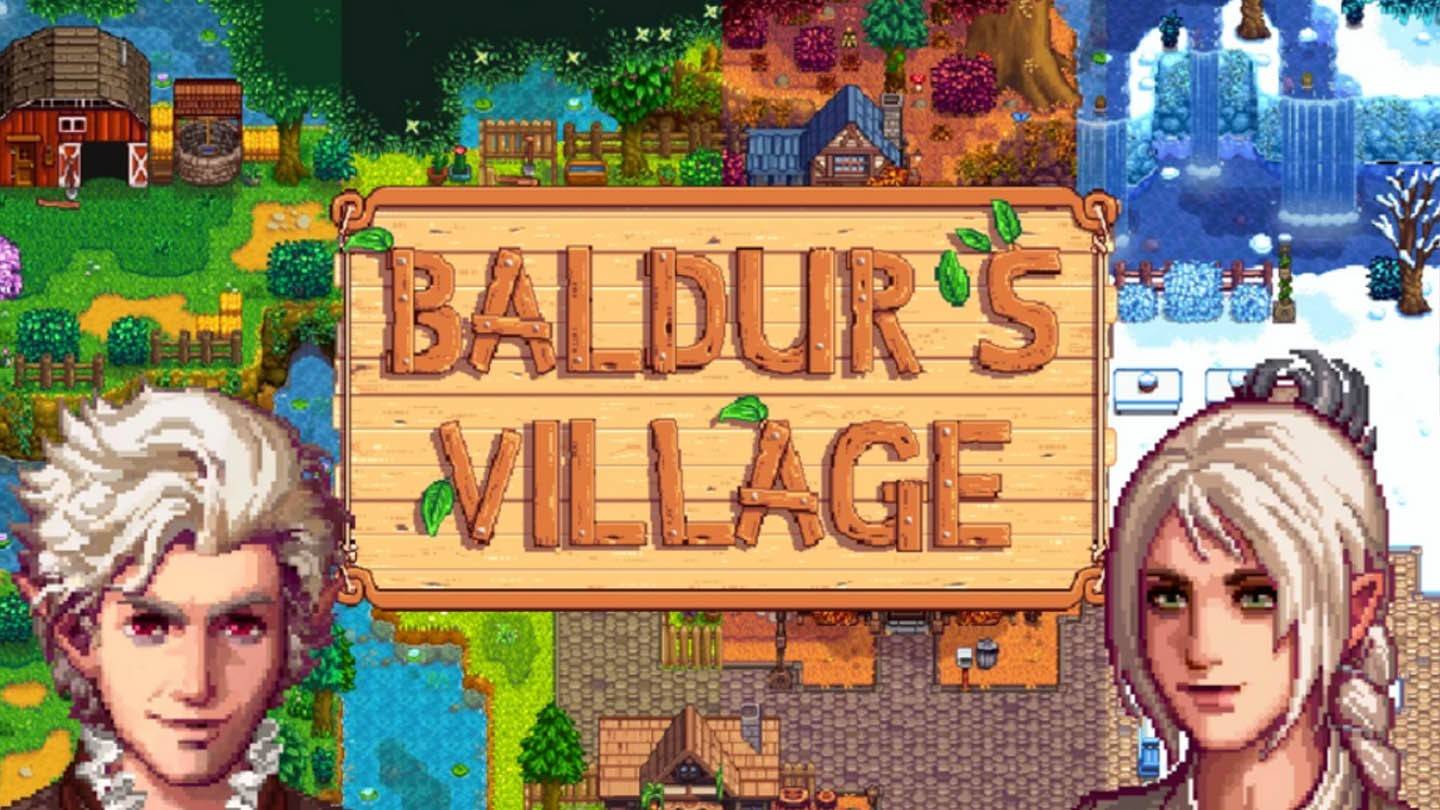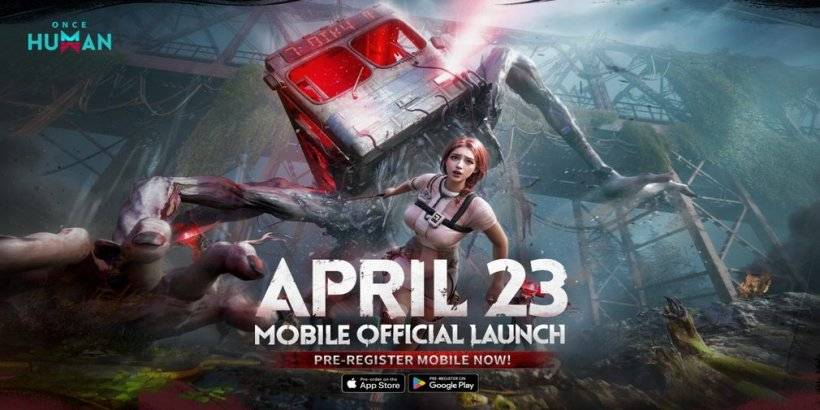Hızlı Bağlantılar
NES'e rakip olan 8 bitlik bir konsol olan Sega Master System, özel başlıkları ve popüler oyunların benzersiz sürümleriyle oyuncuları büyüledi. Golden Axe ve Double Dragon gibi yıldız limanlarından Rage Sokakları gibi yenilikçi uyarlamalara kadar, Master System, 16 bit Megadrive/Genesis Games'in performansıyla neredeyse eşleşen Mortal Kombat ve Asterix & Obelix gibi başlıklarla sınırları zorladı.
Bu klasikleri yeniden yaşamaya istekli retro oyun tutkunları için Steam destesi, Emudeck ile eşleştirildiğinde sağlam bir çözüm sunuyor. İşte Sega Master System Games'i zahmetsizce oynamak için buhar güvertenizin nasıl kurulacağına dair ayrıntılı bir rehber.
15 Ocak 2024, Michael Llewellyn tarafından güncellendi: Steam güvertesinin gücü Sega Master System oyunları için yeterli olsa da, bu 8 bit başlıklar için performansı optimize etmek zor olabilir. Decky Loader ve Emudeck geliştiricileri tarafından önerilen elektrikli aletler eklentisi, retro oyun deneyimini geliştirmek için gereklidir. Bu kılavuz, net kurulum adımları ve bir buhar güvertesi güncellemesinden sonra işlevselliği geri yüklemek için bir düzeltme sağlamak için güncellenmiştir.
Emudeck'i yüklemeden önce
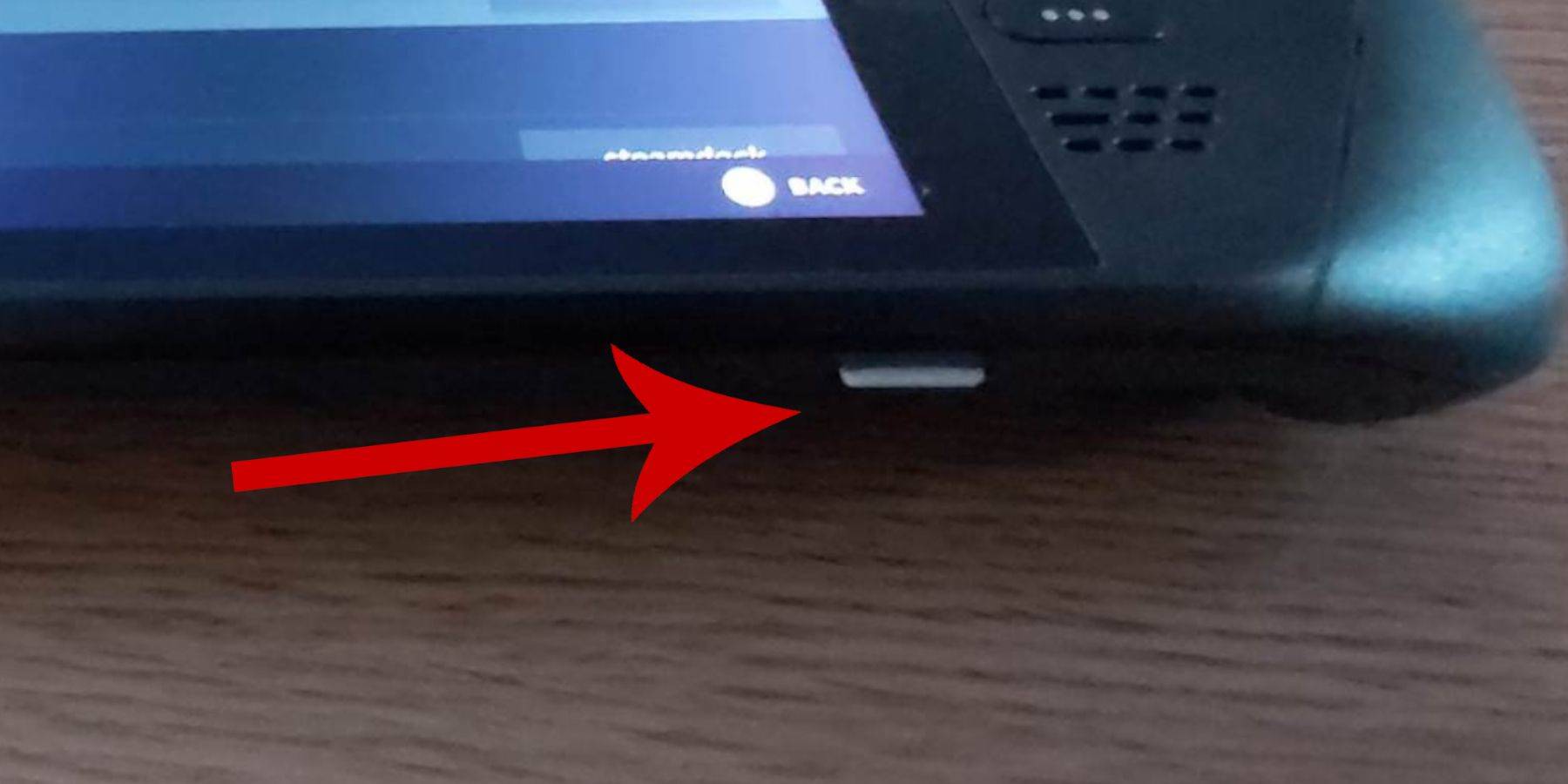 Sega Master System oyunları için Steam güvertenize emudeck'i kurmadan önce, kesintisiz bir kurulum için hazır araçlara ve ayarlara sahip olduğunuzdan emin olun:
Sega Master System oyunları için Steam güvertenize emudeck'i kurmadan önce, kesintisiz bir kurulum için hazır araçlara ve ayarlara sahip olduğunuzdan emin olun:
- Buhar güvertenizin tamamen şarj olduğundan veya bir güç kaynağına takıldığından emin olun.
- Yüksek hızlı bir mikro SD kart önerilir; Buharlı güvertenin altına yerleştirin ve cihazın içine yerleştirin.
- Alternatif olarak, harici bir HDD kullanılabilir, ancak buhar güvertesinin taşınabilirliğini tehlikeye atabilir.
- Bir klavye ve fare kullanmak, dosyaları aktarma ve yükleme programlarını çalıştırma işlemini basitleştirebilir. Kullanılamıyorsanız, buhar ve X düğmelerini bir araya getirerek yerleşik klavyeyi ve fare ikamesi olarak izleme noktalarını kullanın.
Geliştirici Modunu Etkinleştir
Emülatörlerle pürüzsüz bir oyun sağlamak için geliştirici modunu etkinleştirmek çok önemlidir:
- Buhar düğmesine basarak sol erişim panelini açın.
- Sistem menüsüne, ardından sistem ayarlarına gidin ve Geliştirici Modunu Etkinleştir'de geçiş yapın.
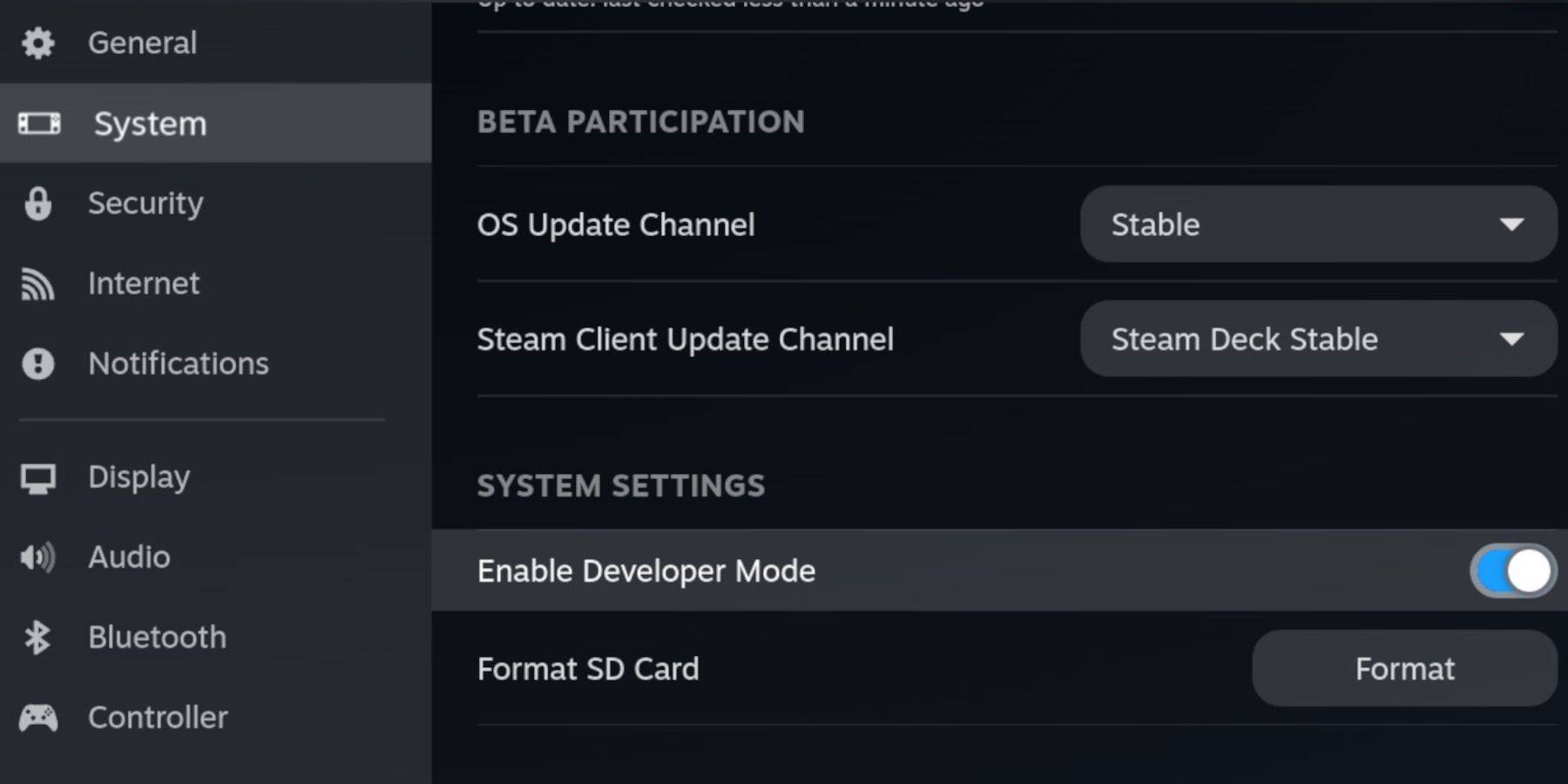 - Erişim panelinin altındaki geliştirici menüsünü bulun.
- Erişim panelinin altındaki geliştirici menüsünü bulun.
- Çeşitli altında CEF uzaktan hata ayıklamayı etkinleştirin.
- Buhar düğmesine basarak, gücü seçerek ve yeniden başlatmayı seçerek buhar güvertenizi yeniden başlatın.
Not: Eklentileri ve emülatörleri etkileyebilecek güncellemelerden sonra CEF uzaktan hata ayıklama devre dışı bırakılabilir. Gerekirse Daima Geliştirici menüsünde kontrol edin ve yeniden etkinleştirin.
Emudeck'i masaüstü moduna yükleme
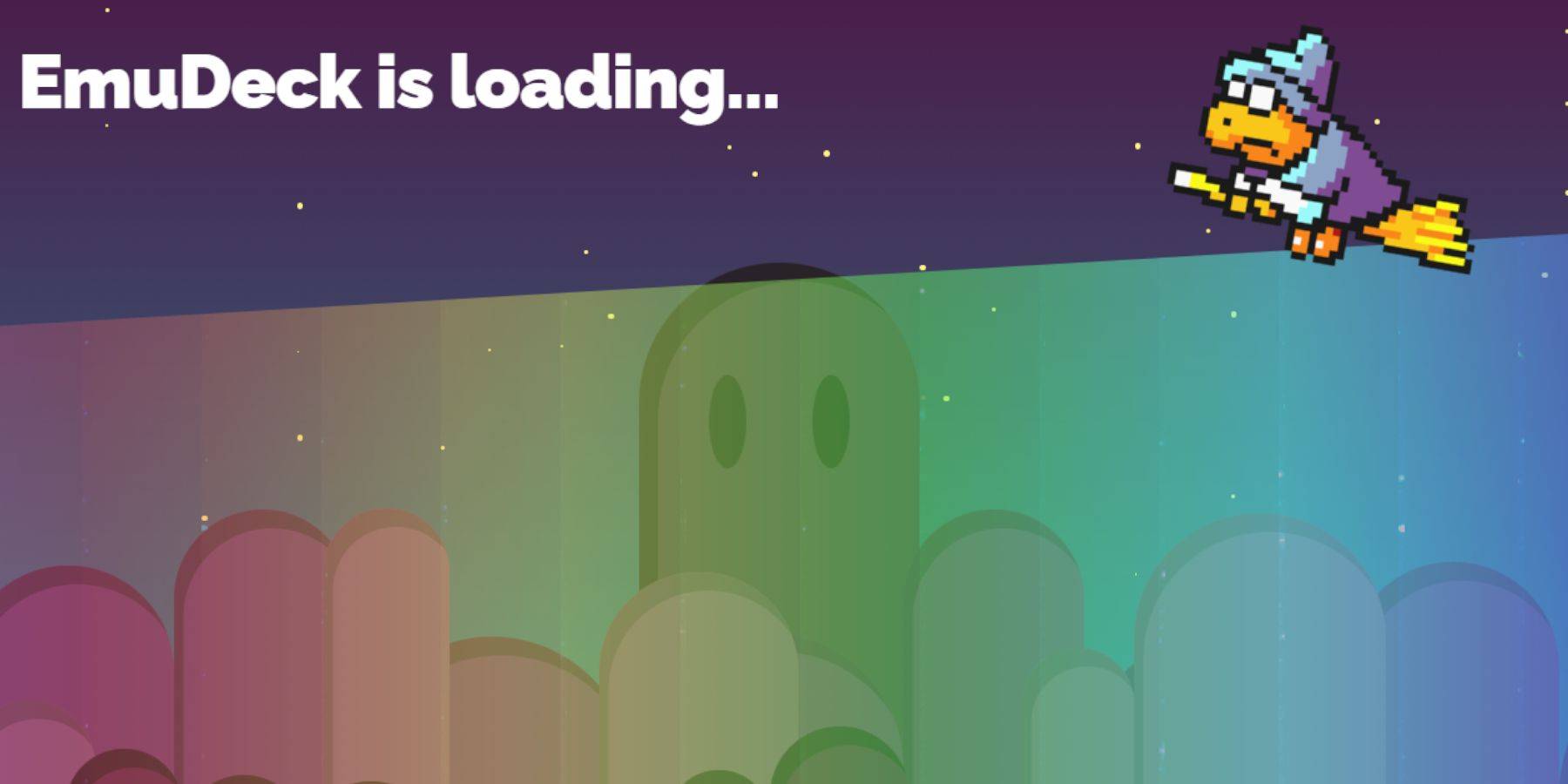 - Buhar düğmesine basarak, gücü seçerek ve masaüstü modunu seçerek masaüstü moduna geçin.
- Buhar düğmesine basarak, gücü seçerek ve masaüstü modunu seçerek masaüstü moduna geçin.
- Emudeck'i indirmek için Chrome veya Firefox gibi bir tarayıcı kullanın ve uygun Steampos sürümünü seçin.
- İndirdikten sonra yükleyiciyi çift tıklatın ve önerilen yüklemeyi tercih edin.
- Özel Kurulum'u seçin.
- Kurulum sonrası, menüyü açın ve Dolphin Dosya Yöneticisi'ne daha kolay erişim için yeniden adlandırmak için birincil olarak etiketli SD kart görüntüsünü seçin.
- Tüm emülatörleri veya özellikle Retroarch ile Sega Master sistemini kurmak için seçin.
Retroarch, Steam kütüphanenizdeki 'Emülatörler' sekmesi ile erişilebilen tek bir uygulamada çeşitli klasik oyun sistemleri için emülatörleri çalıştırmanıza olanak tanır.
- Oyunları ana buhar kütüphanenize entegre etmek için Retroarch ile Steam ROM yöneticisinin de seçildiğinden emin olun.
- İsteğe bağlı olarak, bu nostaljik TV görünümü için 'Klasik 3D Oyunlar için CRT Gölgelendiricisini Yapılandırın' etkinleştirin.
- Bitiş seçerek sonlandırın.
Master Sistem ROM'larını aktarma
Retroarch ve Emudeck yüklendiğinde, Sega Master System ROM'larınızı ekleme zamanı:
- Dolphin Dosya Yöneticisi'ni başlatın.
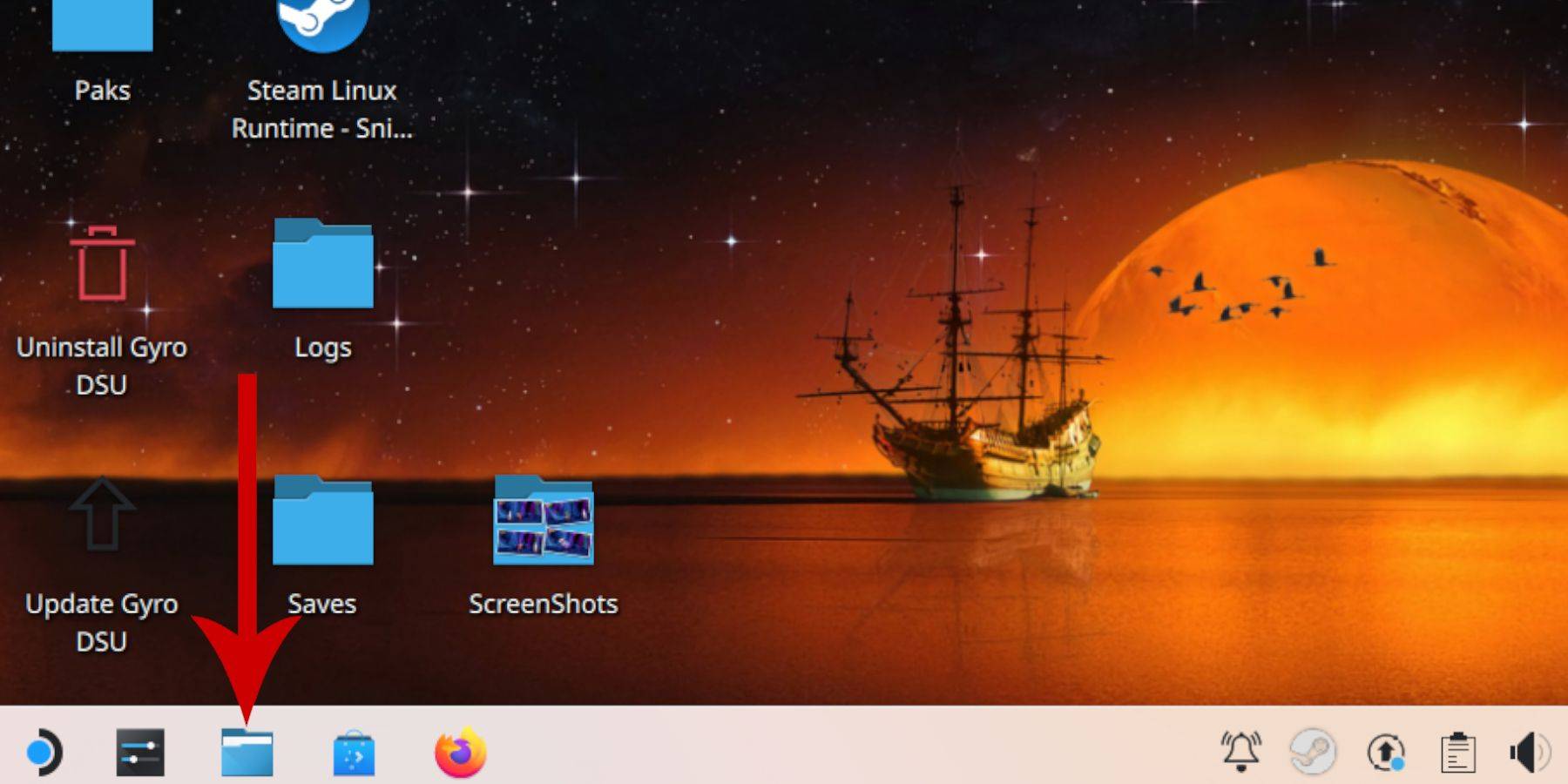 - Sol paneldeki çıkarılabilir cihazlara gidin ve birincil etiketli SD kartını açın.
- Sol paneldeki çıkarılabilir cihazlara gidin ve birincil etiketli SD kartını açın.
- Emülasyon klasörüne, ardından ROM'lara erişin ve 'Mastersyystem' klasörünü bulun.
- SEGA ana sistem dosyalarınızı buraya aktarın veya kopyalayın. 'Pro Wrestling.sms' gibi '.sms' uzantısı olan dosyaları arayın ve 'medya' dosyasını yok saymayın.
Steam Kütüphanesine Ana Sistem Oyunları Ekleme
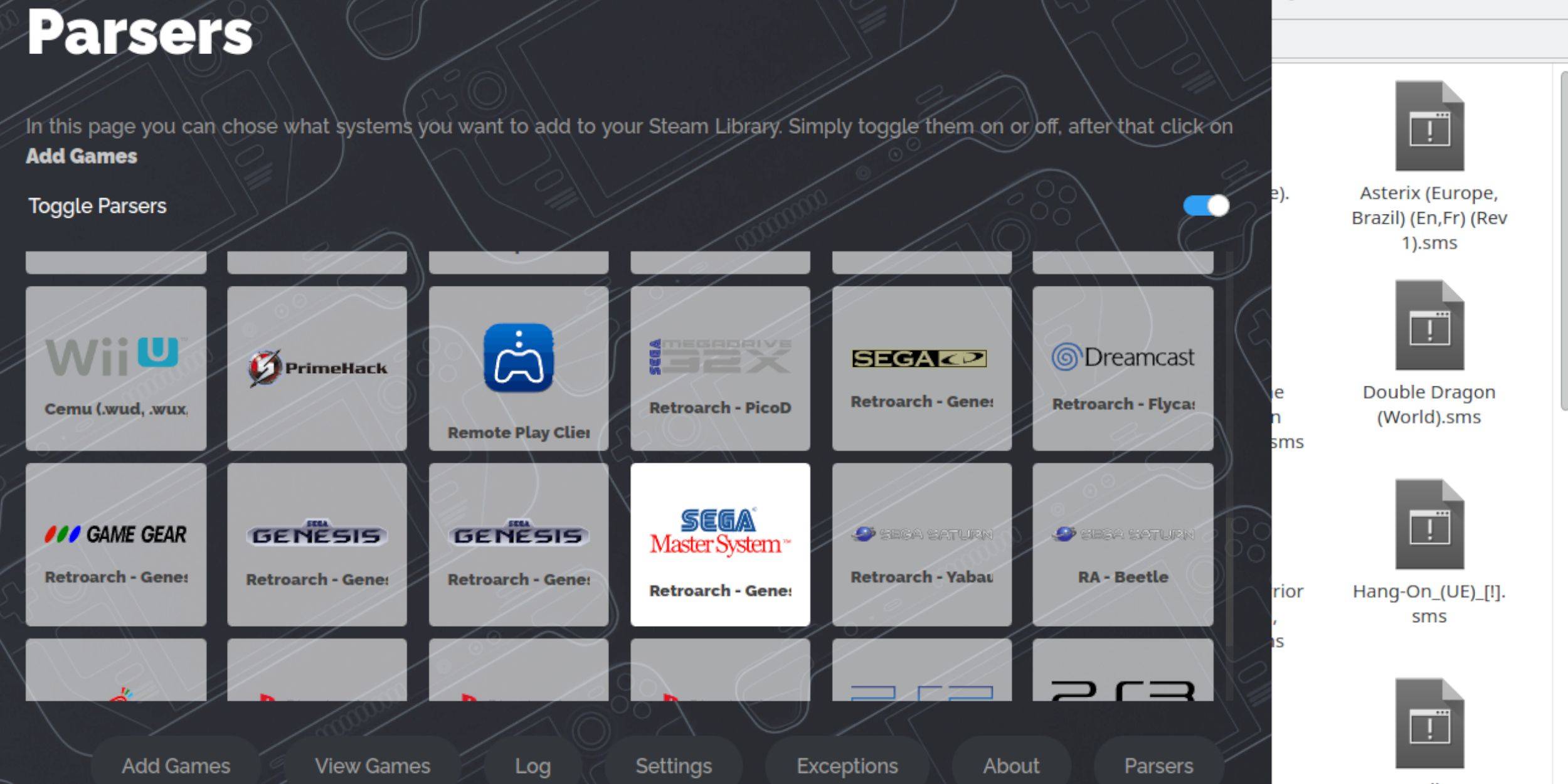 Sega Master System oyunlarınızın oyun modunda tadını çıkarmak için bunları Steam Kütüphanenize eklemeniz gerekir:
Sega Master System oyunlarınızın oyun modunda tadını çıkarmak için bunları Steam Kütüphanenize eklemeniz gerekir:
- Masaüstü modunda Emudeck'i açın.
- Steam ROM Yöneticisi'ne gidin ve Hoş Geldiniz sayfasında İleri'yi tıklayın.
- Ayrıştırıcıları devre dışı bırakın, ardından Parsers ekranında Sega Master System'i seçin.
- Oyunlar ekleyin, ardından ayrıştırın.
- Oyunların ve kapak sanatlarının doğru görüntülendiğini onaylayın, ardından Steam to Steam'i tıklayın.
Eksik sanat eserini düzeltin veya yükle
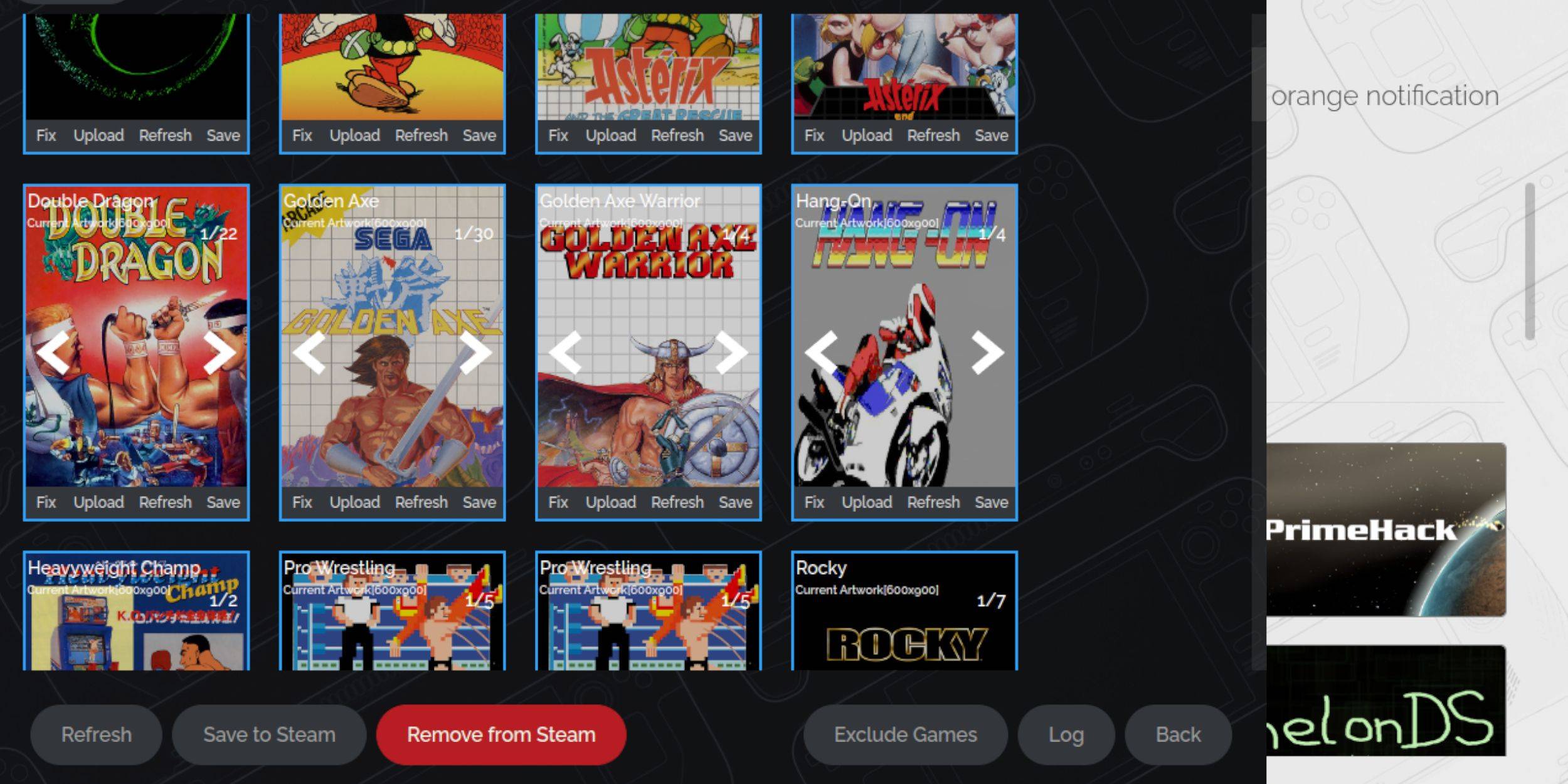 Sega Master Sistemi retro bir konsol olmasıyla, eksik veya yanlış sanat eserleriyle karşılaşabilirsiniz. İşte nasıl düzeltileceğiniz:
Sega Master Sistemi retro bir konsol olmasıyla, eksik veya yanlış sanat eserleriyle karşılaşabilirsiniz. İşte nasıl düzeltileceğiniz:
- Kapak çerçevesindeki düzeltmeyi tıklayın.
- Steam ROM yöneticisi otomatik olarak kapak resmini göstermelidir. Eksik ise, oyunun başlığını arayın ve listeden en iyi kapağı seçin, sonra kaydedin ve kapatın.
Eksik sanat eserlerini yükleyin
Steam ROM yöneticisi doğru kapağı bulamazsa, şu adımları izleyin:
- Doğru sanat eserini bulmak ve Steam güvertesinin resim klasörüne kaydetmek için bir tarayıcı kullanın.
- Kapak çerçevesine Yükle'yi tıklayın.
- Resim klasöründen yeni sanat eserlerini seçin, kaydet ve kapatın.
- Görüntü görünmüyorsa, bulmak için sol ve sağ okları kullanın.
- Steam için Kaydet'i tıklayın.
- Toplu iş dosyaları işlendikten sonra oyun moduna dönün.
Buhar güvertesinde ana sistem oyunları oynamak
 Steam kütüphanenize kapaklar ve oyun sanatları yükledikten sonra, taklit oyunlarınıza erişmek basittir:
Steam kütüphanenize kapaklar ve oyun sanatları yükledikten sonra, taklit oyunlarınıza erişmek basittir:
- Oyun modunda, Sol Trackpad'in altındaki Steam düğmesine basın.
- Yan menüden kütüphaneyi seçin.
- Koleksiyon sekmelerine erişmek için R1 düğmesine basın.
- Sega Master System penceresine tıklayın.
- İstediğiniz oyunu seçin ve oynamaya başlayın.
Performansı artırmak
Steam güvertenizdeki klasik oyunlar için performansı optimize etmek için:
- Sega Master System oyununuzu başlatın ve doğru izleme noktasının altındaki QAM düğmesine basın.
- Performans menüsüne erişin.
- 'Oyun profilini kullanın' etkinleştirin.
- Çerçeve sınırını 60 fps olarak ayarlayın.
- Yarım oranlı gölgelemeyi etkinleştirin.
Buhar güvertesi için Decky Loader'ı takın
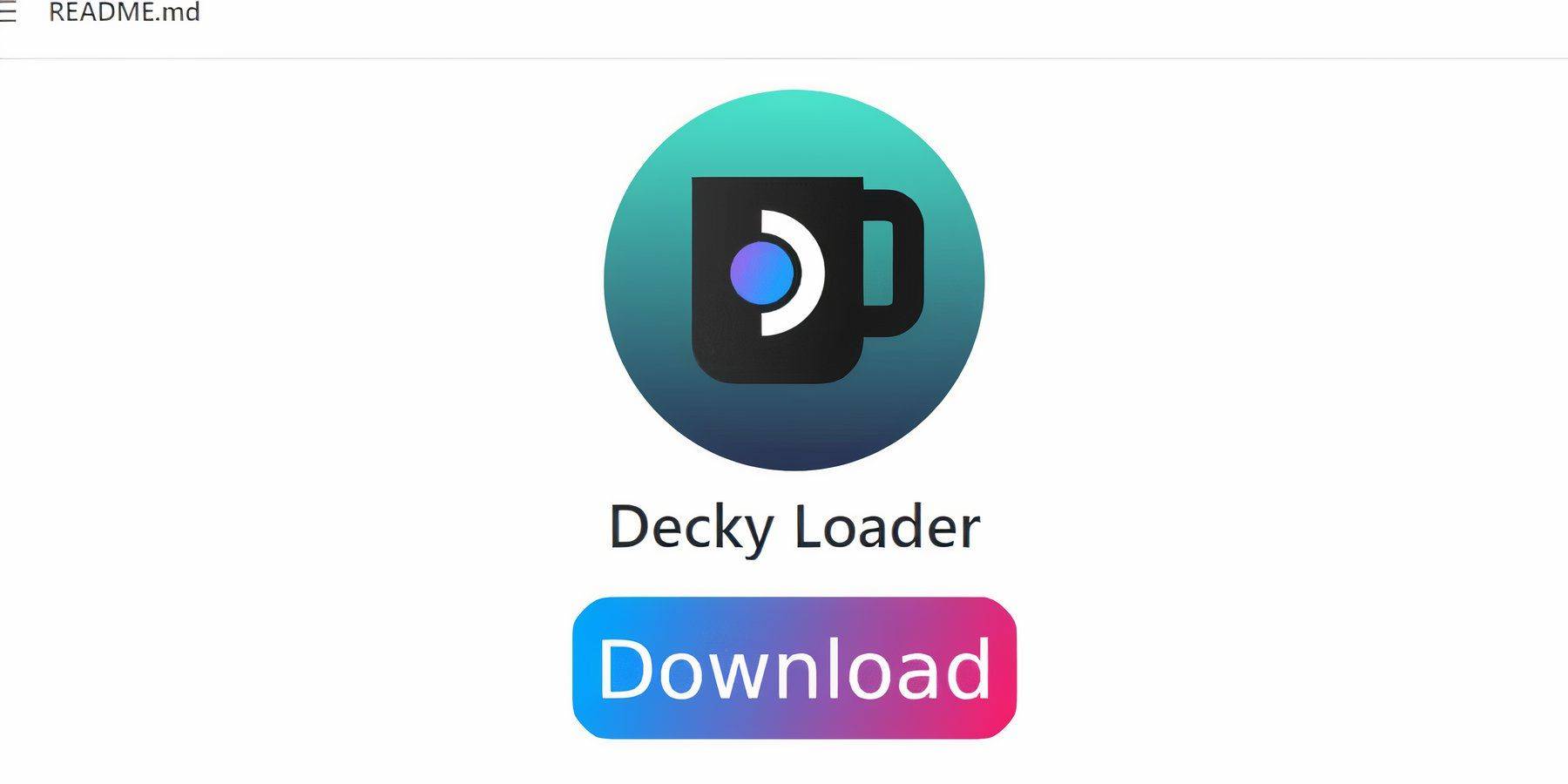 Emudeck geliştiricileri, Steam güvertesinin taklit oyunlarla performansı üzerinde gelişmiş kontrol için Decky Loader ve elektrikli aletler eklentisini önerir. Bunları nasıl kuracağınız aşağıda açıklanmıştır:
Emudeck geliştiricileri, Steam güvertesinin taklit oyunlarla performansı üzerinde gelişmiş kontrol için Decky Loader ve elektrikli aletler eklentisini önerir. Bunları nasıl kuracağınız aşağıda açıklanmıştır:
- Daha kolay gezinme için bir klavye ve fare kullanın veya izleme noktalarına ve ekran klavyesine (Steam + X) güvenin.
- Buhar düğmesine basarak, gücü seçerek ve masaüstü modunu seçerek Masaüstü Moduna geçin.
- Bir web tarayıcısı açın (gerekirse Discovery Store'dan indirilebilir).
- GitHub Decky Loader sayfasına gidin ve indirin.
- İndirilen başlatıcıyı çift tıklayın ve önerilen yüklemeyi seçin.
- Buhar güvertenizi oyun modunda yeniden başlatın.
Elektrikli aletler kurun
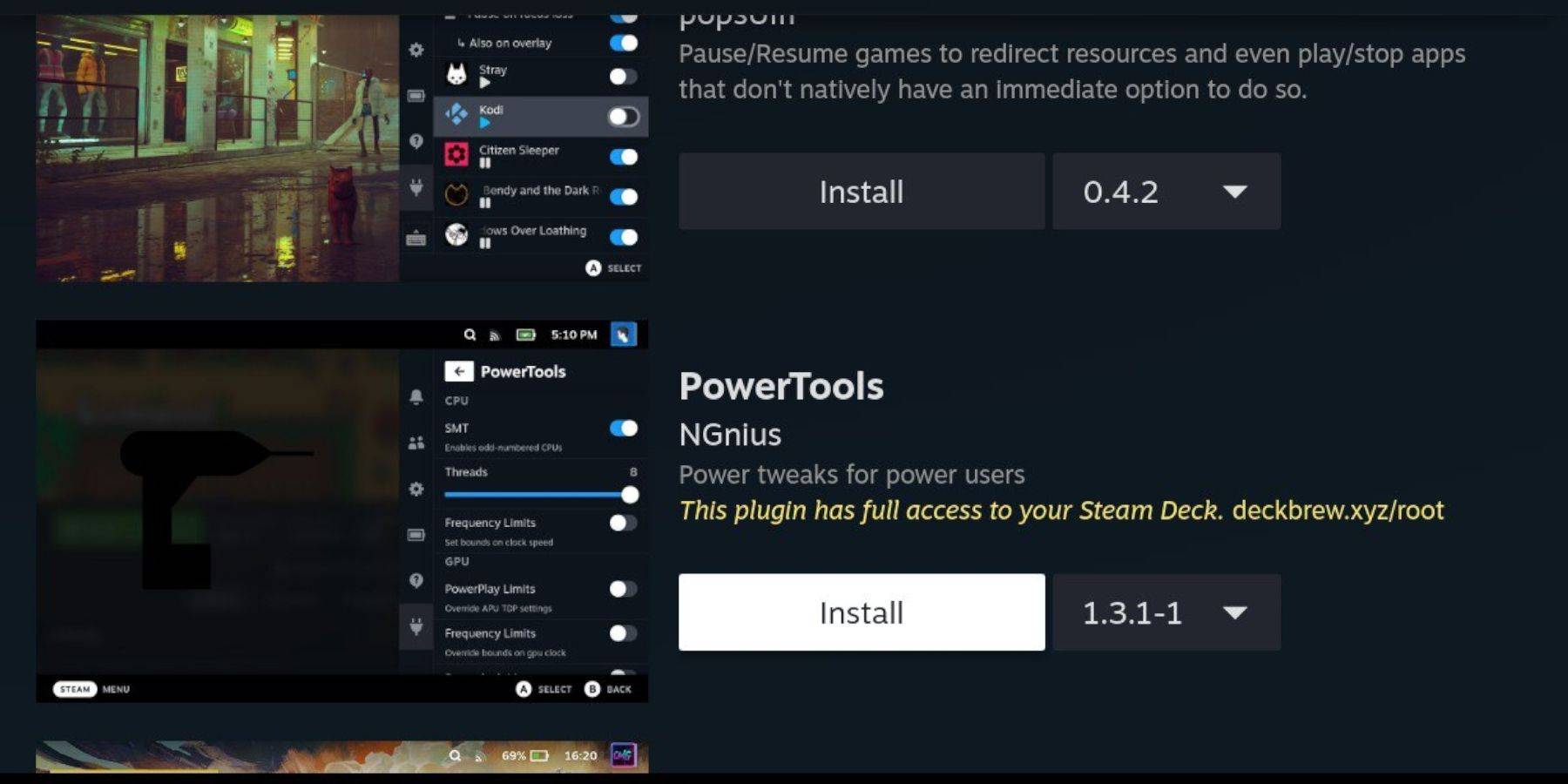 Decky takılı olarak, elektrikli aletler eklentisini aşağıdaki gibi ekleyin:
Decky takılı olarak, elektrikli aletler eklentisini aşağıdaki gibi ekleyin:
- Oyun modunda, doğru Trackpad altındaki QAM düğmesine basın.
- QAM'ın altındaki yeni eklenti simgesini seçin.
- Decky Loader menüsünün üst kısmındaki mağaza simgesine gidin.
- Decky mağazasından elektrikli aletler eklentisini bulun ve yükleyin.
Taklitli oyunlar için elektrik aletleri ayarları
- Kütüphanenizdeki koleksiyon menünüzden bir ana sistem oyunu başlatın.
- QAM düğmesi ve Decky Loader aracılığıyla elektrikli araçlar menüsüne erişin.
- SMT'leri devre dışı bırakın.
- İş parçacığı sayısını 4 olarak ayarlayın.
- QAM'den Performans menüsünü açın, Gelişmiş Görünümü Etkinleştirin ve Manuel GPU Saat Kontrolünü açın.
- GPU saat frekansını 1200'e çıkarın.
- Oyun başına profil seçeneğini kullanarak her oyun için bu ayarları kaydedin.
Bir buhar güvertesi güncellemesinden sonra Decky Loader'ı düzeltme
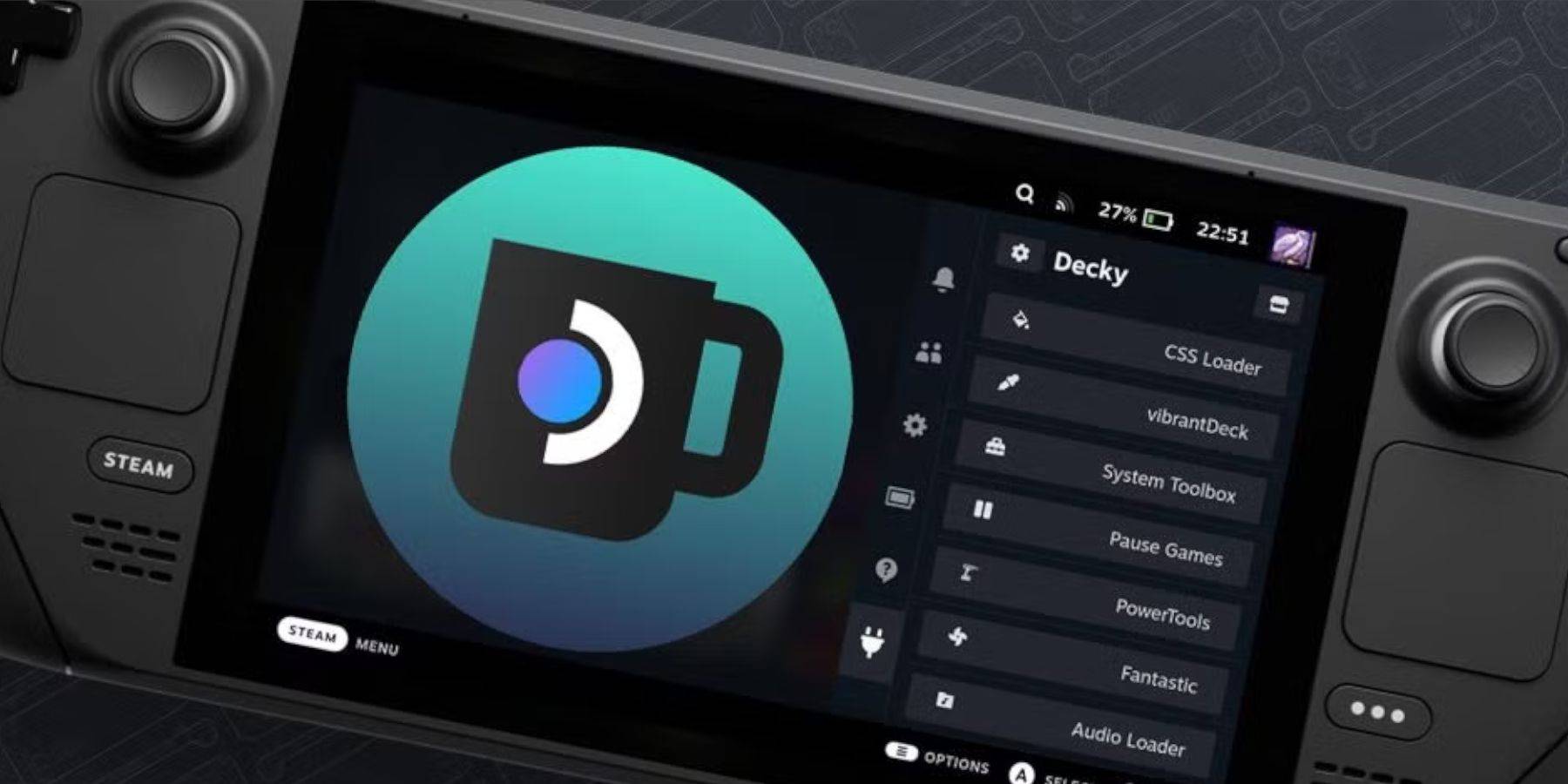 Büyük Steam Güverte güncellemeleri menüleri ve ayarları değiştirebilir ve üçüncü taraf uygulamalarını Hızlı Erişim menüsünden potansiyel olarak kaldırabilir. Decky Loader ve eklentilerini nasıl geri yükleyeceğiniz aşağıda açıklanmıştır:
Büyük Steam Güverte güncellemeleri menüleri ve ayarları değiştirebilir ve üçüncü taraf uygulamalarını Hızlı Erişim menüsünden potansiyel olarak kaldırabilir. Decky Loader ve eklentilerini nasıl geri yükleyeceğiniz aşağıda açıklanmıştır:
- Oyun modundan masaüstü moduna geçin.
- Bir tarayıcı açın ve Decky Loader Github sayfasını ziyaret edin, ardından indirin.
- Önceki kurulumların aksine kurulum sırasında yürütmeyi seçin.
- İstendiğinde sahte şifrenizi girin. Bir tane ayarlamadıysanız, bir tane oluşturmak için ekrandaki talimatları izleyin.
- Kurulumdan sonra buhar güvertenizi kapatın ve oyun modunda yeniden başlatın.
- Decky Loader ve eklentilerine tekrar erişmek için QAM düğmesine basın.
 Değerlendirme şimdi yorumunuz kaydedilmedi
Değerlendirme şimdi yorumunuz kaydedilmedi